3 måter å tekste deg selv på iMessage
Miscellanea / / November 29, 2023
Har du noen gang følt behov for å sende meldinger eller sende tekstmeldinger til deg selv? Og hvis du har lett etter en måte å lagre en melding på eller ta et notat i iMessage-appen, kan du enkelt gjøre det ved å bruke iPhone, iPad eller Mac. Denne artikkelen vil vise deg 3 måter å sende tekstmeldinger til deg selv på iMessage.
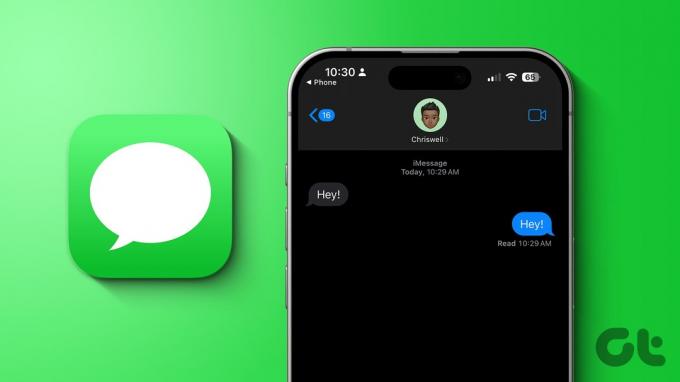
iMessage er den beste meldingsappen, punktum. Men iMessage mangler én grunnleggende funksjon, det vil si å ha en viktig melding i hovedrollen. Du kan imidlertid fortsatt lagre en melding ved å sende den til deg selv. La oss lære hvordan du gjør det.
Merk: Før du dykker ned i trinnene, her er tingene du kan sende til deg selv på iMessage ved hjelp av iPhone, iPad eller Mac.
- Tekst
- Bilder
- Videoer
- Lydmeldinger
- Linker
- Steder
- Klistremerker osv.
Metode 1: Send en melding til deg selv på iMessage
Hvis du vil skrive ned noe eller minne deg selv på noe raskt, kan du sende tekstmeldinger til deg selv på iPhone eller Mac ved hjelp av iMessage. Følg trinnene nedenfor:
På iPhone
Trinn 1: Åpne iMessage på iPhone og sveip ned for å vise søkefeltet.
Steg 2: Trykk på søkefeltet.
Merk: Hvis dette er første gang du sender tekstmeldinger til deg selv, trykker du på det nye meldingsikonet (blyant- og papirikon) øverst til høyre og følger trinnene nedenfor.
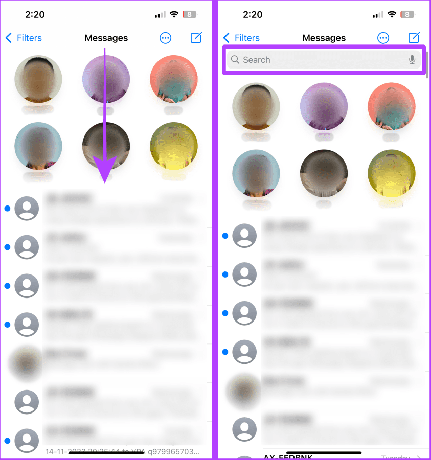
Trinn 3: Skriv inn navnet eller telefonnummeret ditt og trykk på profilen eller kontaktkortet ditt fra resultatene.
Trinn 4: Trykk på +-knappen for å åpne menyen.
Tips: Hvis du vil sende deg selv en tekstmelding, skriv inn en melding i tekstområdet og trykk send.
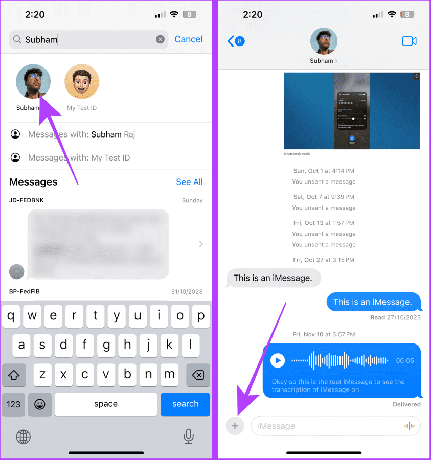
Trinn 5: Trykk på Bilder for å åpne bildevelgeren i iMessage.
Trinn 6: Trykk og velg et bilde eller en video.

Trinn 7: Trykk nå på send-knappen for å sende deg selv det valgte bildet eller videoen.
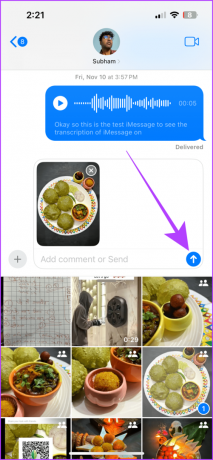
På Mac
Trinn 1: Åpne Spotlight-søket ved å trykke på Cmd + mellomromstasten på tastaturet og søk etter iMessage. Klikk på resultatet for å åpne det.

Steg 2: Klikk på søkefeltet.
Merk: Hvis dette er første gang du sender tekstmeldinger til deg selv, trykker du på det nye meldingsikonet (blyant- og papirikon) og følger trinnene nedenfor.

Trinn 3: Skriv inn navnet ditt og klikk på profilen din fra resultatene.

Trinn 4: Klikk på iMessage-applogoen.

Trinn 5: Klikk på Bilder fra menyen.
Tips: Du kan også dra og slippe et bilde eller en video fra Finder eller skrivebordet i chatten for å sende det til deg selv.
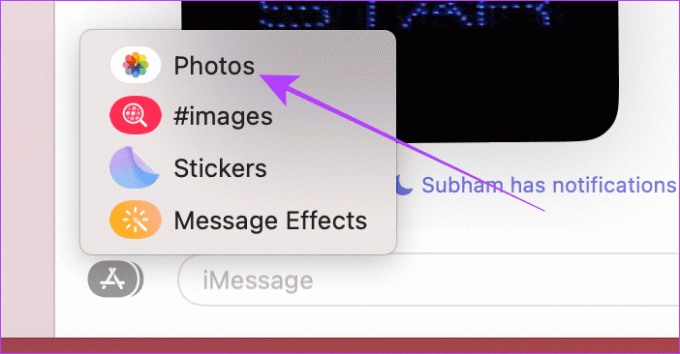
Trinn 6: Klikk nå og velg bildet eller videoen fra bildevelgeren.
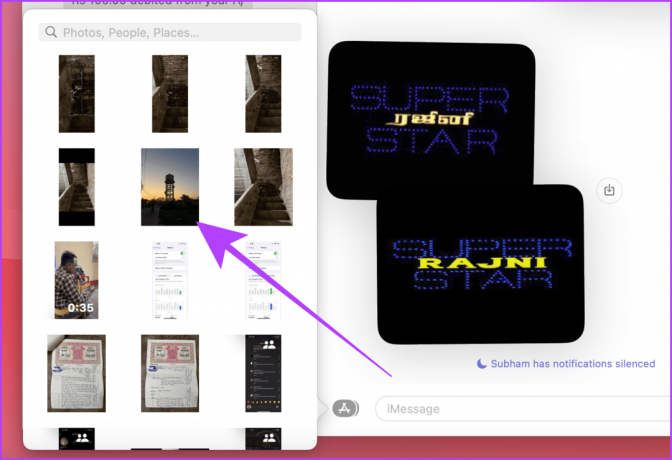
Trinn 7: Nå trykker du på Retur-tasten på tastaturet for å sende den til deg selv.
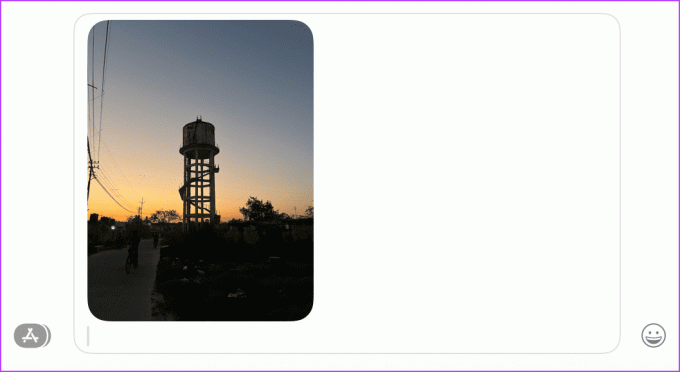
Metode 2: Videresend iMessage til deg selv
Siden iMessage ikke lar deg stjernemerke en melding, kan det føles som å finne en nål i en høystakk mens du leter etter en viktig melding. I stedet kan du velge å videresende meldingen til deg selv. Her er trinnene du må ta.
På iPhone
Trinn 1: Åpne iMessage-chatten og trykk lenge på meldingen (eller bildet/videoen) for å videresende til deg selv.
Steg 2: Trykk på Mer.

Trinn 3: Trykk og sjekk alle meldingene, og trykk deretter på videresend-knappen i nedre høyre hjørne av skjermen.
Trinn 4: Trykk nå på adresselinjen.
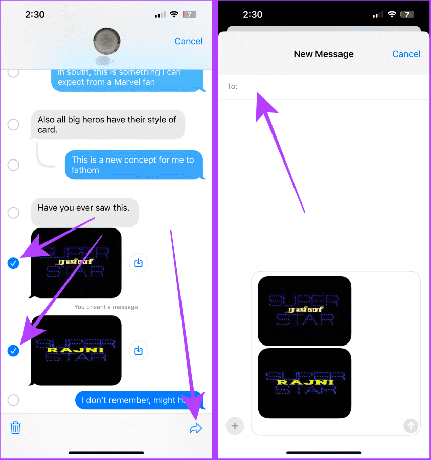
Trinn 5: Søk etter profilen din og trykk på den fra resultatene.
Trinn 6: Trykk på send-knappen for å videresende meldingen til deg selv. Og det er det.
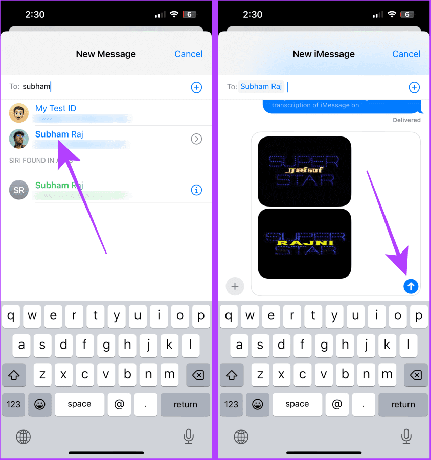
På Mac
Trinn 1: Åpne iMessage-chatten og høyreklikk på meldingen du vil videresende til deg selv, og klikk deretter på Videresend.

Steg 2: Klikk på adressefeltet og skriv inn navnet ditt for å søke etter chatten din.
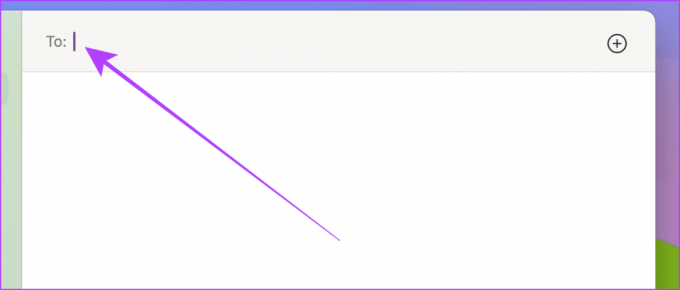
Trinn 3: Klikk på navnet ditt fra resultatene.

Trinn 4: Trykk på Retur-tasten på tastaturet for å videresende meldingen til deg selv.
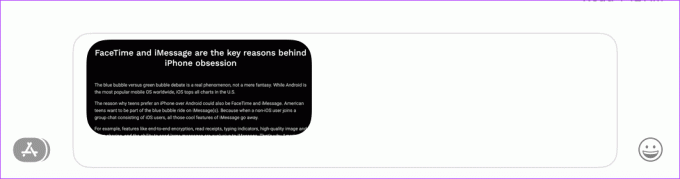
Alternativt kan du også sende en lenke fra en hvilken som helst app til deg selv for raskt å lagre den. La oss se på de enkle trinnene å ta.
På iPhone
Trinn 1: Åpne nettleseren og trykk på deleknappen.
Merk: For illustrasjon bruker vi Safari-nettleseren; deleknappen kan være på forskjellige steder i andre nettlesere.
Steg 2: Trykk på meldingsikonet fra delingsarket.
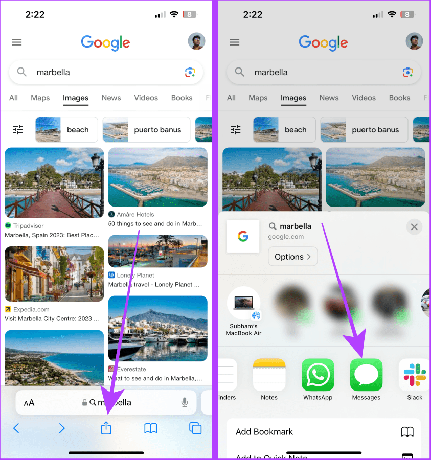
Trinn 3: Nå, søk etter chatten din og trykk på navnet ditt.
Trinn 4: Trykk på send-knappen for å sende lenken til deg selv.
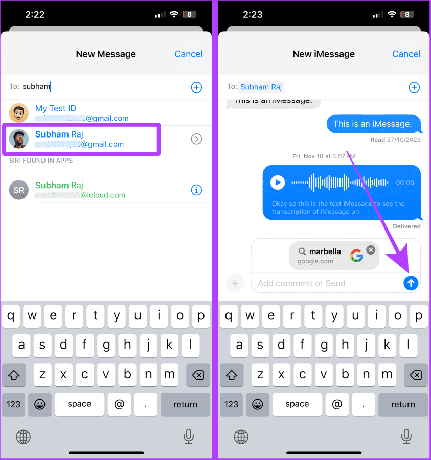
På Mac
Trinn 1: Åpne nettleseren og klikk på deleknappen nær adressefeltet.
Merk: For illustrasjonsformål bruker vi nettleseren Safari; Delingsknappens plassering kan variere i andre nettlesere.

Steg 2: Klikk på Melding fra rullegardinmenyen.

Trinn 3: iMessage vil nå åpnes; klikk på søkefeltet og skriv inn navnet ditt.

Trinn 4: Klikk og velg navnet ditt fra resultatene.
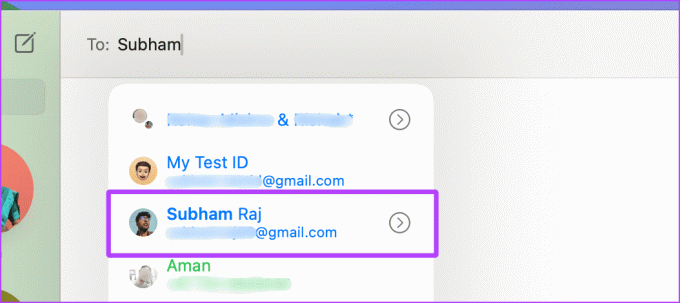
Trinn 5: Trykk nå på Retur-tasten på tastaturet for å sende koblingen til deg selv.

Må lese: Slik sender du meldinger til deg selv på WhatsApp
Bonus: Still inn påminnelse mens du sender meldinger til deg selv på iMessage
Visste du at du kan opprette en påminnelse for å minne deg på en viktig oppgave når du sender meldinger til deg selv? Hvis dette høres bra ut, følg disse enkle trinnene.
På iPhone
Trinn 1: Åpne Påminnelser-appen på iPhone og trykk på Ny påminnelse.
Steg 2: Skriv inn det du vil bli påminnet om, og trykk på Detaljer.

Trinn 3: Trykk og slå på bryteren for Når meldinger.
Trinn 4: Trykk på Velg person.
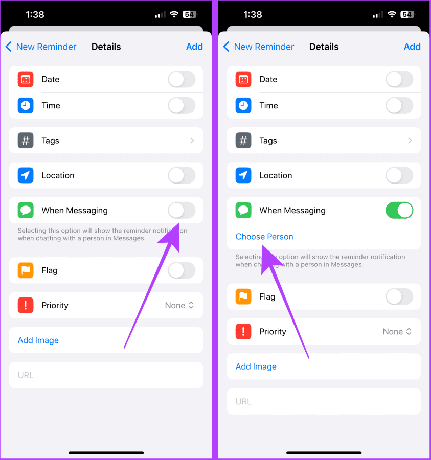
Trinn 5: Søk etter kontakten din og trykk på den fra resultatene.
Trinn 6: Trykk på Legg til.
La oss nå gå til Meldinger-appen for de neste trinnene.
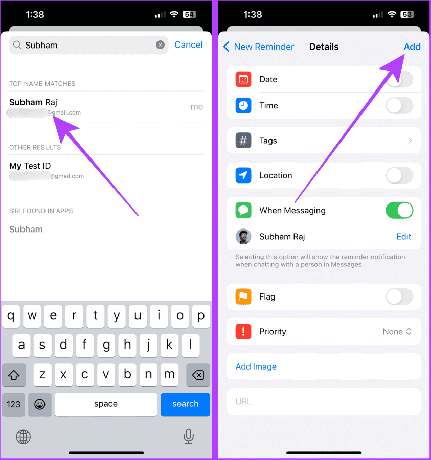
Trinn 7: Åpne Meldinger-appen og åpne den siste samtalen.
Trinn 8: Skriv hva som helst og trykk på send.

Når du trykker send, vil påminnelsen dukke opp på skjermen.
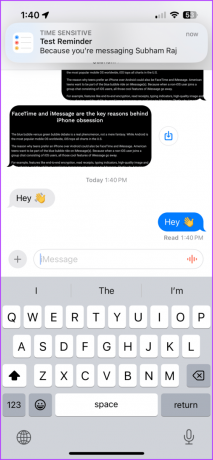
På Mac
Trinn 1: Åpne Påminnelser-appen på Mac-en og trykk på +-knappen nær øvre venstre hjørne av skjermen.

Steg 2: Skriv inn påminnelsesdetaljene og klikk på i-knappen.
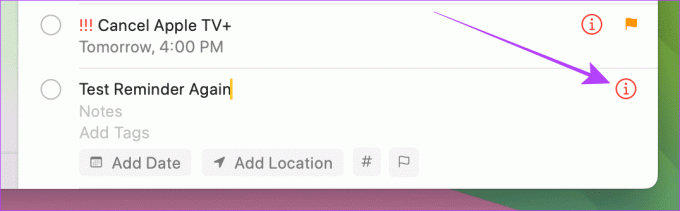
Trinn 3: Klikk nå og merk av i boksen for 'Når du sender meldinger til en person' og velg kontakten din fra kontaktvelgeren.

Trinn 4: Klikk utenfor popup-vinduet for å lukke det.
Og nå, la oss gå til Messages-appen for ytterligere trinn.

Trinn 5: Start iMessage, åpne chatten du nylig har sendt meldinger om, og send en tekstmelding.

Du vil se påminnelsen på skjermen.
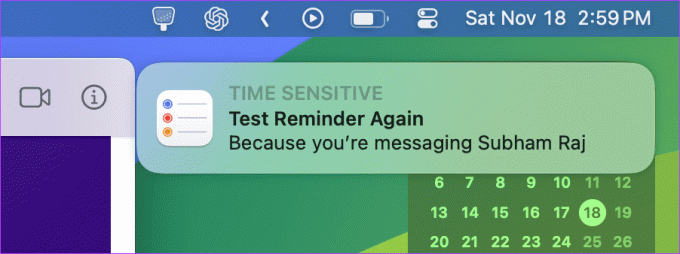
Ja, og merk at varigheten for å oppheve sendingen av en iMessage er den samme som andre chatter, dvs. to minutter.
Ja, du kan sende deg selv en falsk tekst på iMessage.
Nei, da navnet på chatten vil være ditt.
Chat med deg selv
Å sende meldinger til deg selv på iMessage er praktisk for å skrive ned notater, lagre meldinger (bilder/videoer), dele påminnelser eller spore tanker. Med de tre metodene som er skissert i denne artikkelen, kan du enkelt sende meldinger til deg selv fra alle Apple-enhetene dine.
Sist oppdatert 27. november 2023
Artikkelen ovenfor kan inneholde tilknyttede lenker som hjelper til med å støtte Guiding Tech. Det påvirker imidlertid ikke vår redaksjonelle integritet. Innholdet forblir objektivt og autentisk.

Skrevet av
Med tidlig eksponering for Nokia Symbian-telefoner ble Subham hekta på smarttelefoner og forbrukerteknologi. Han kommer med 1,5 års skriveerfaring med store undersøkende forskningsferdigheter. Subham er tiltrukket av teknologi med estetisk appell og utmerket brukergrensesnitt; også fokuserer han først og fremst på Apple-økosystemet. På fritiden kan Subham bli funnet å dykke ned i forskning og nyte en god lesning.


